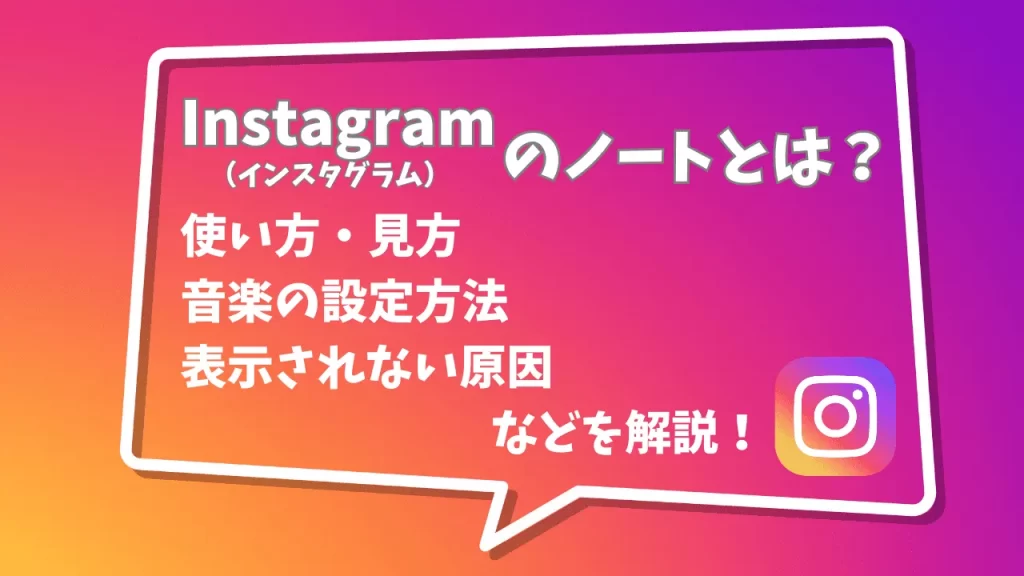
Instagram(インスタグラム)のノートとは?見れない原因や音楽の設定方法などの使い方を解説
Instagram(インスタグラム)は「ノート」という新機能を導入しました。アメリカなどの一部の国で2022年12月に先行して導入され、日本では2023年1月から利用できるようになった機能ですが、未だに使い方や機能を把握していない方も多いのではないでしょうか。
この記事ではノートの機能について詳しく解説します。ノートが見れない原因や音楽の設定方法など、使い方や見方についてまとめていますので、ぜひご確認ください。
目次
【Instagram】ノートとは
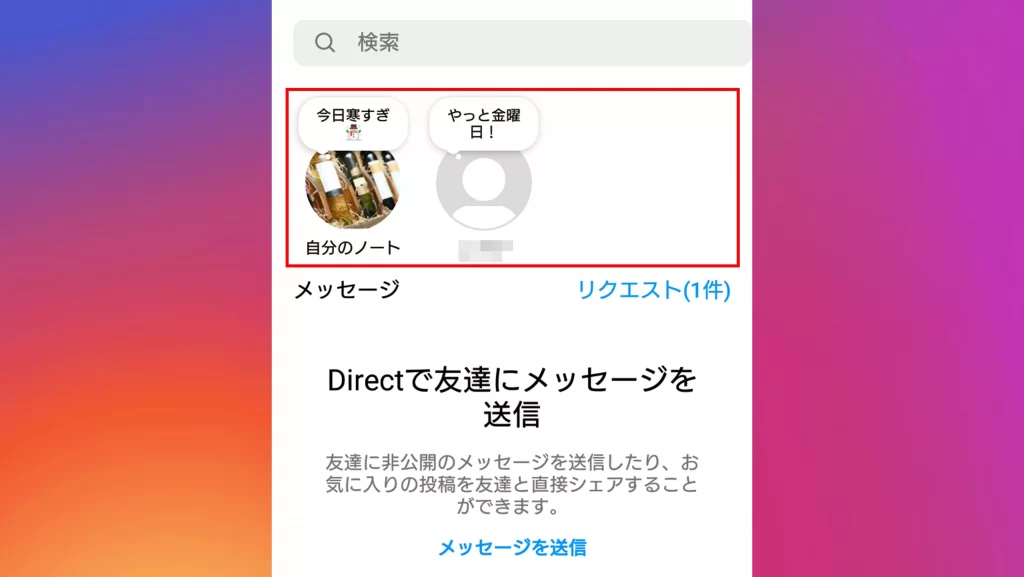
Instagramのノートとは、テキストや動画、音楽や絵文字などをお互いにフォローしているユーザーにシェアできる新機能のことです。DM(ダイレクトメッセージ)画面から見ることができ、投稿から24時間が経過すると自動的に削除される仕様となっています。
ストーリーズに近い感覚で些細な日常をシェアできる機能ですが、ノートは投稿してもフォロワーに通知が届くことはないため、より気軽に投稿が可能です。また、閲覧しても既読の表示(足跡)がつくことはありません。
あわせて読みたい記事
【Instagram】ノートの機能とは

Instagramのノートの主な機能は以下のとおりです。
- 60文字以内のテキストを投稿できる
- 親しい友達だけに公開できる
- 音楽を設定できる
- 動画を投稿できる
- 投稿に返信できる
- 「いいね」ができる
- メンションをつけて投稿できる
- お題を作成できる
それでは、1つずつ解説していきます。
機能①:60文字以内のテキストを投稿できる
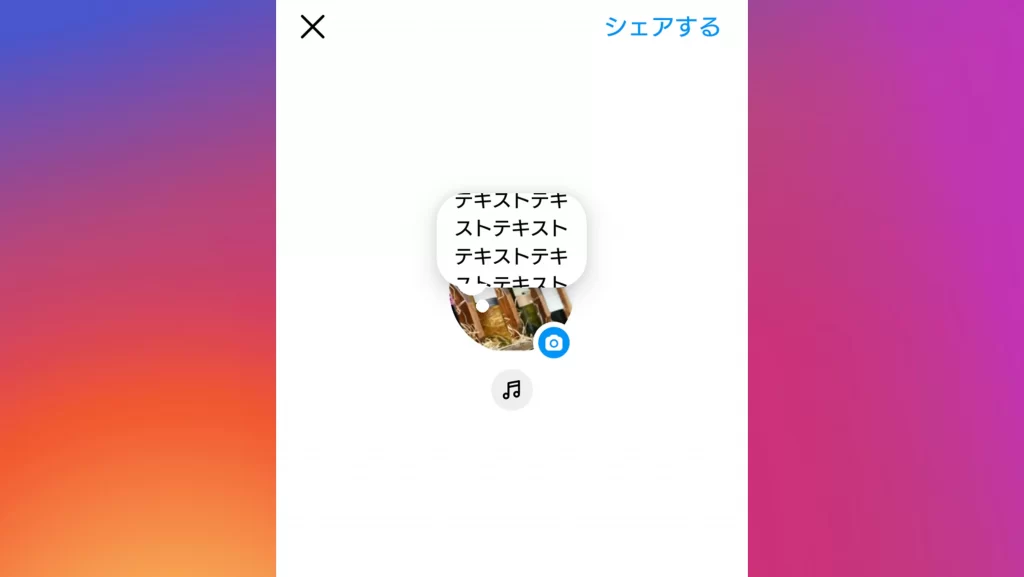
Instagramのノートは60文字以上のテキストを入力することはできません。また、1度にシェアできるノートは1つまでとなっています。
機能②:親しい友達だけに公開できる
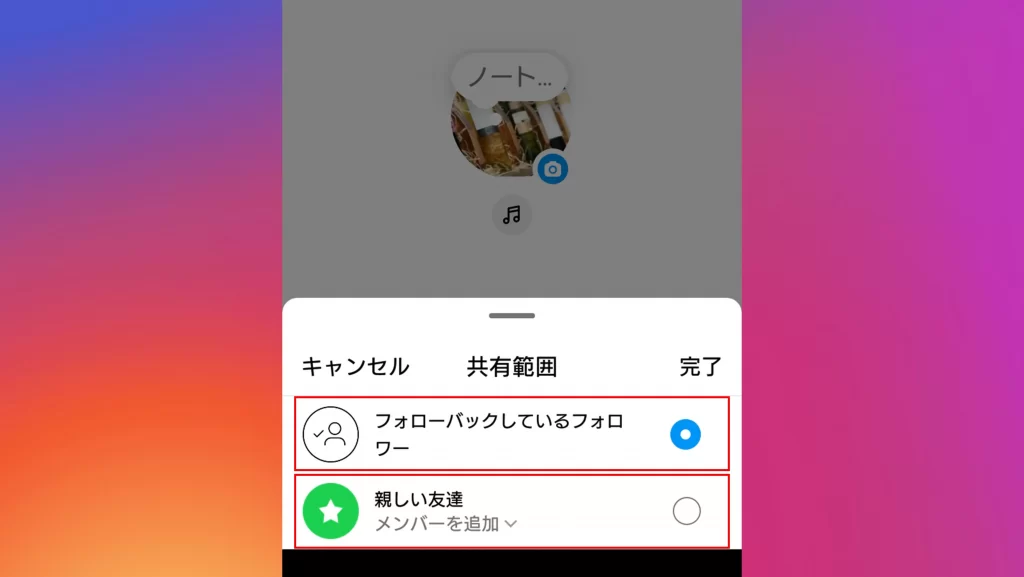
Instagramのノートは公開範囲を指定することができます。「フォローバックしているフォロワー」を選択すれば、相互フォローしているユーザー全てに公開されます。「親しい友達」を選択すれば、公開したいユーザーを一人ずつ指定できるため細かい設定が可能です。
ただし、公開後に共有範囲を変更することはできないため、変更したい場合は改めて投稿を行う必要があります。
機能③:音楽を設定できる
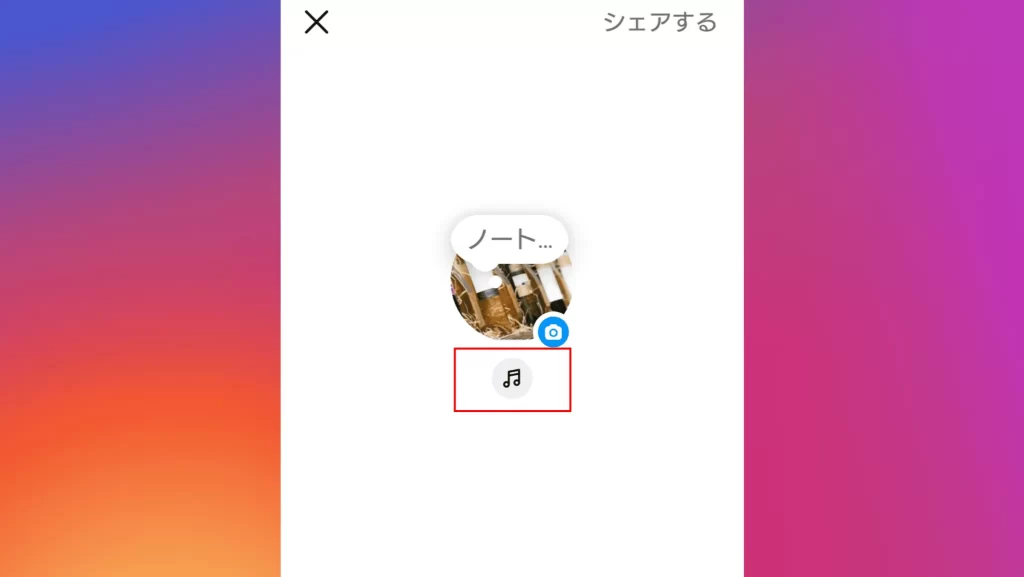
Instagramのノートは短いメッセージだけでなく、音楽を設定することも可能です。ただし、設定した音楽は30秒までの制限があるため、フルで再生はできません。
また、テキストメッセージ同様、閲覧しても既読の表示(足跡)はつきません。
機能④:動画を投稿できる
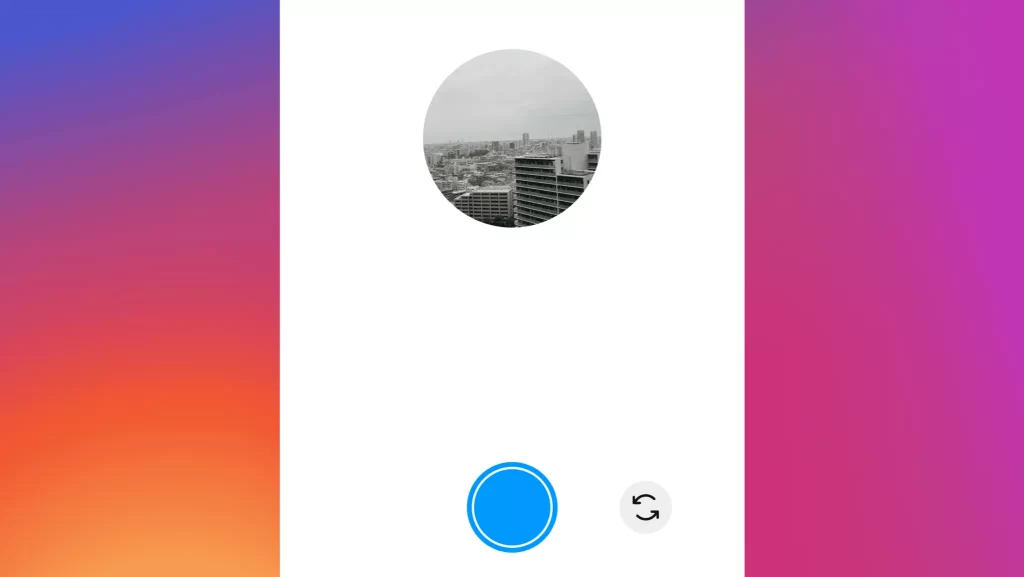
Instagramのノートには動画投稿機能も搭載されています。3秒程度のループする短い動画を作成することができます。
また、インカメラとアウトカメラを切り替えて撮影することも可能です。
機能⑤:投稿に返信できる
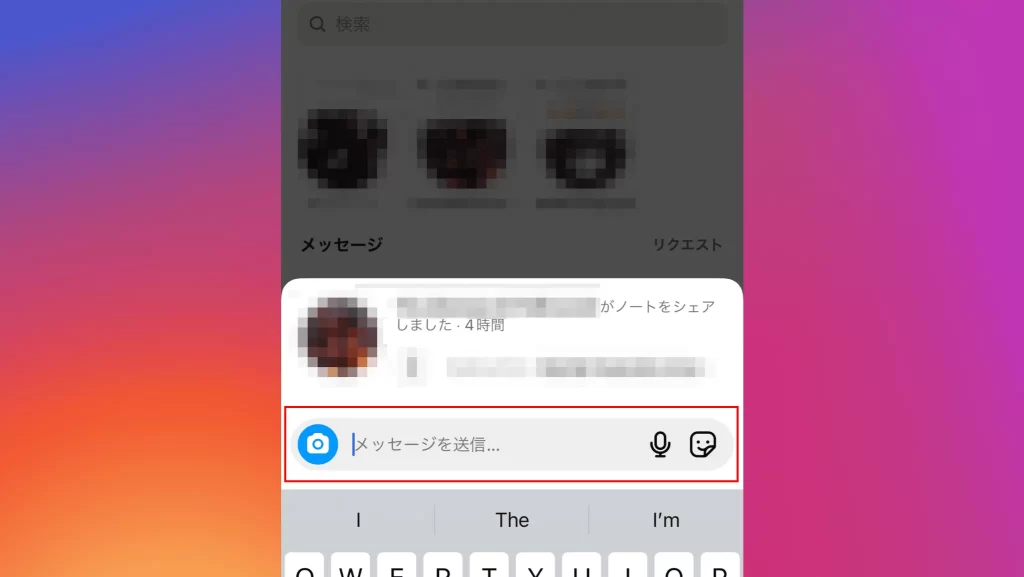
ノートをタップすればメッセージ入力欄が表示され、テキストや絵文字で返信することができます。
返信した内容はノートの画面ではなく、直接相手のDMに届く仕様になっています。
機能⑥:「いいね」ができる
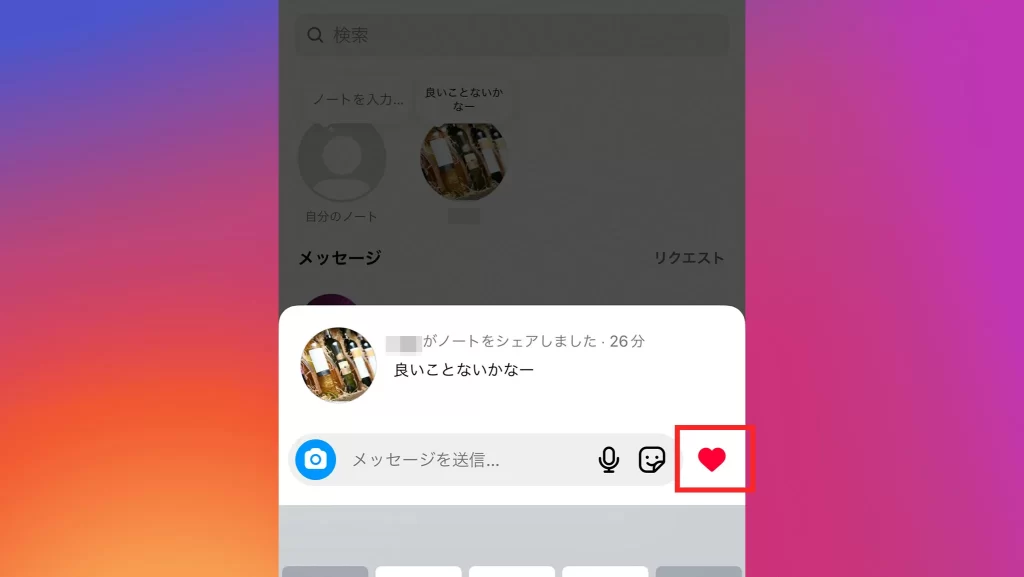
Instagramには、ストーリーズやフィードなどの投稿に「いいね」が送れますが、実はノートでも「いいね」を送ることができます。
相手のアイコンをタップし、メッセージ入力欄の横にある「ハートマーク」をタップすれば「いいね」を送ることが可能です。
ただし、利用しているスマホの機種によっては「いいね」を送ることができません。今後のアップデートで更新される可能性は十分にあります。
機能⑦:メンションをつけて投稿できる
ノートは、メンションをつけて投稿することができます。些細なテキストやお気に入りの音楽をシェアが可能です。
吹き出しマークに半角で「@」を入力してからメンションしたいユーザー名を入力すれば完了です。投稿完了すると相手のDM画面にお知らせの通知が届きます。
あわせて読みたい記事
機能⑧:お題を作成できる
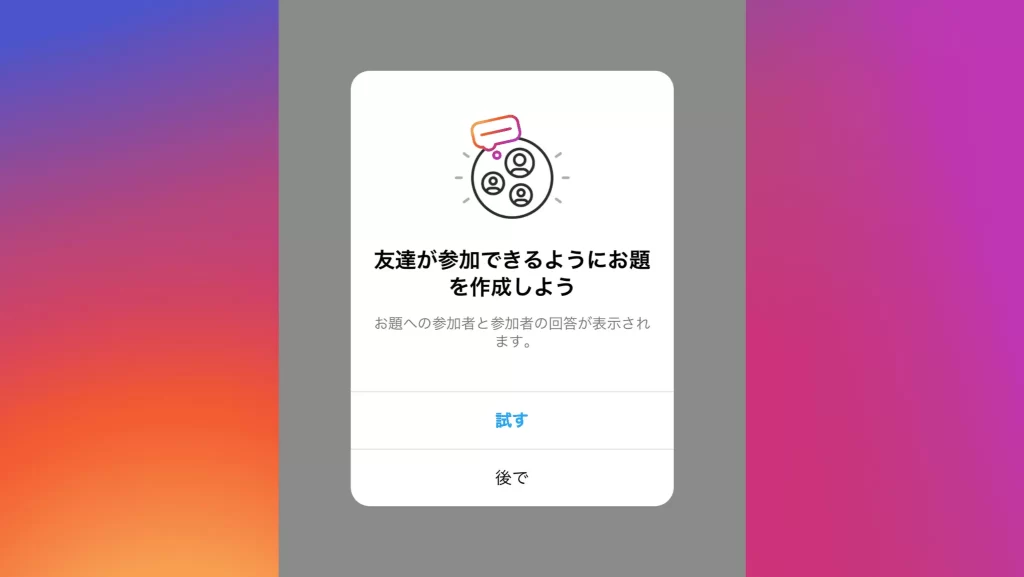
ノートのお題は2024年5月31日に追加された新機能です。「お題」と「回答」を追加することができ、DM画面上部にある自分のアイコンの横に表示されます。
Instagram公式が公開した新機能ですが、現在では利用ができなくなっているためご注意ください。何かしらの調整を経てから再実装する可能性も考えられます。
【Instagram】ノートの使い方

Instagramのノートは非常にシンプルな機能ですので、使い方も簡単です。基本的な使い方は以下のとおりです。
- 自分のアイコンをタップ
- 投稿内容を決める
- 公開範囲を設定する
- シェアを行う
それでは、実際のスクショ画像を用いて解説していきます。
手順①:自分のアイコンをタップ
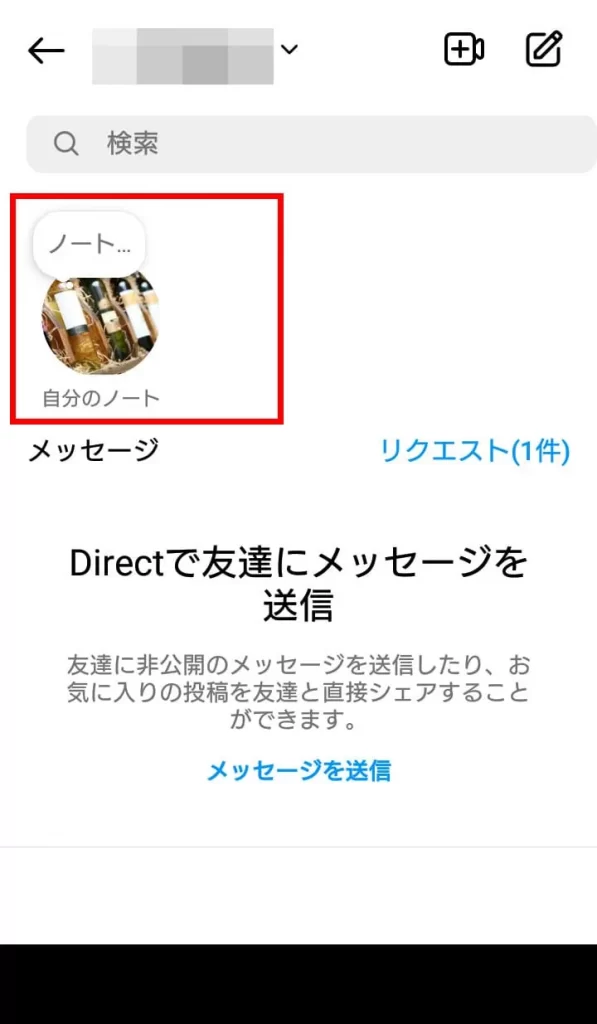
まずは、DM画面上部にある自分のアイコンをタップしましょう。プロフィール画面から設定したい場合は、自分のアイコンから出ている吹き出しをタップしてください。
手順②:投稿内容を決める
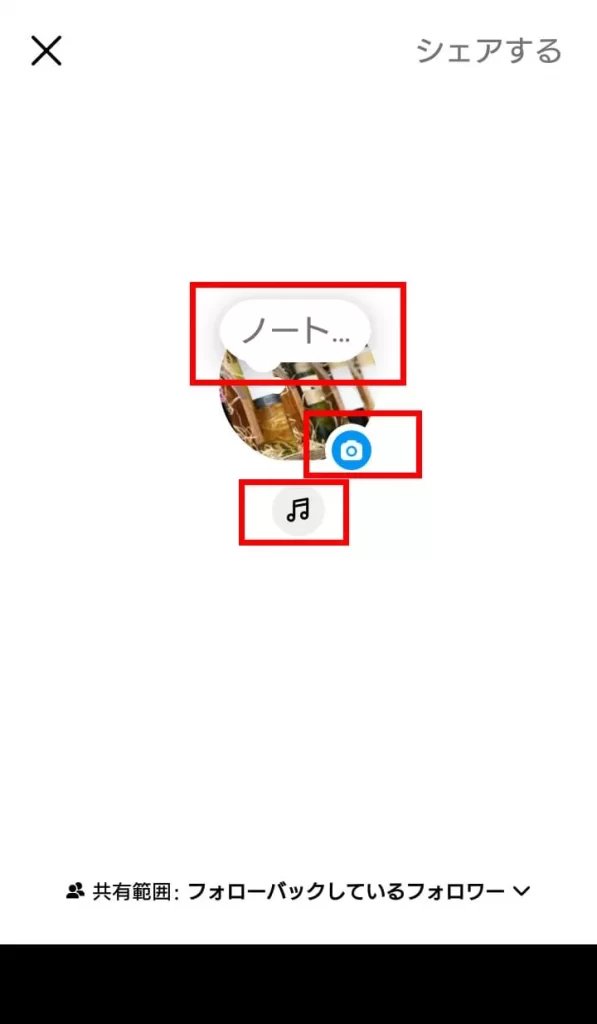
吹き出しマークをタップすればテキストを入力できます。カメラマークをタップすれば動画を撮影することができ、音符(♬)マークをタップすれば音楽の設定が可能です。また、お題を作成することもできます。
手順③:公開範囲を設定する
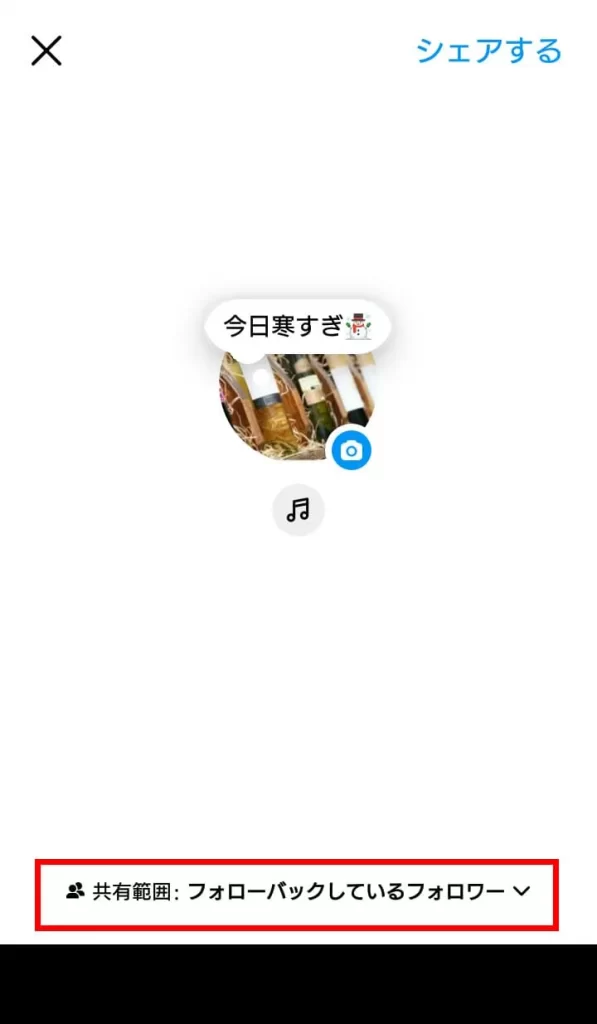
画面下部の共有範囲をタップすれば、公開したいユーザーを指定できます。
手順④:シェアを行う
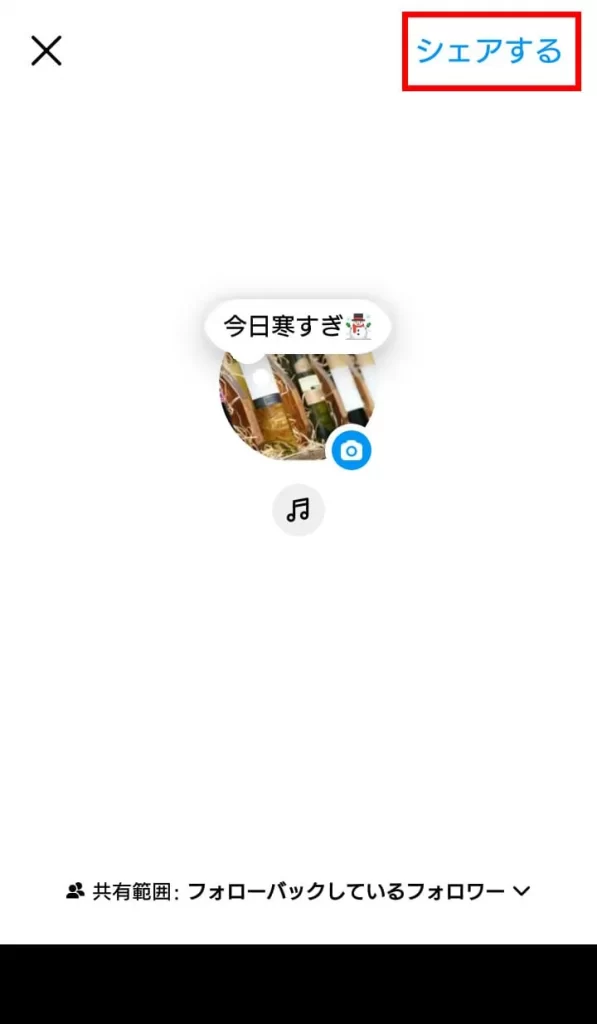
画面右上の「シェアする」をタップすれば、ノートの投稿が完了です。
【Instagram】ノートが見れない原因
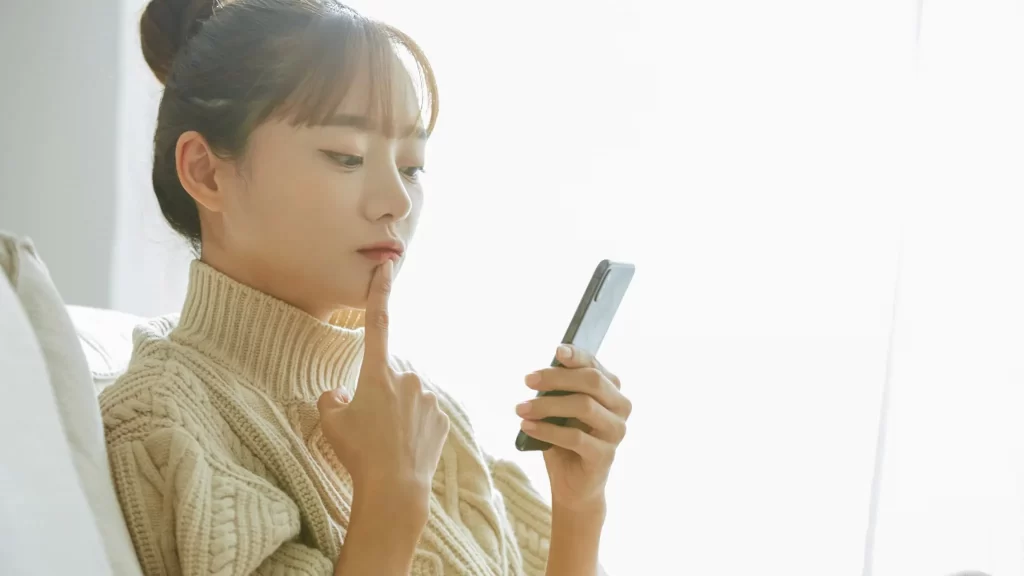
Instagramのアプリが最新バージョンになっていない場合は、ノートが表示されなかったり、投稿が消えたりする不具合が起こる可能性があります。アプリのアップデートを忘れずに行いましょう。
また、WebブラウザでInstagramを利用した場合、ノートは表示されません。ノート機能を利用したい場合はアプリからログインする必要がありますのでご注意ください。
InstagramのWeb版について詳しく知りたい方は以下の記事をご確認ください。メリットやデメリットなど、特徴を解説しています。
>>>InstagramをWeb版で利用するためのログイン手順を解説! ブラウザでアクセスするメリット・デメリットとは?
特定の人のノートだけ見れない原因
ノートを投稿することはできるのに、相手の投稿が表示されない、もしくは投稿した内容が見れない人がいる場合は相互フォローになっていない可能性が考えられます。
アカウントのフォローは相手に通知が届きますが、フォローを外した場合は通知は届きません。そのため、知らないうちにフォローを解除されているかもしれません。
【Instagram】ノートを非表示にする方法
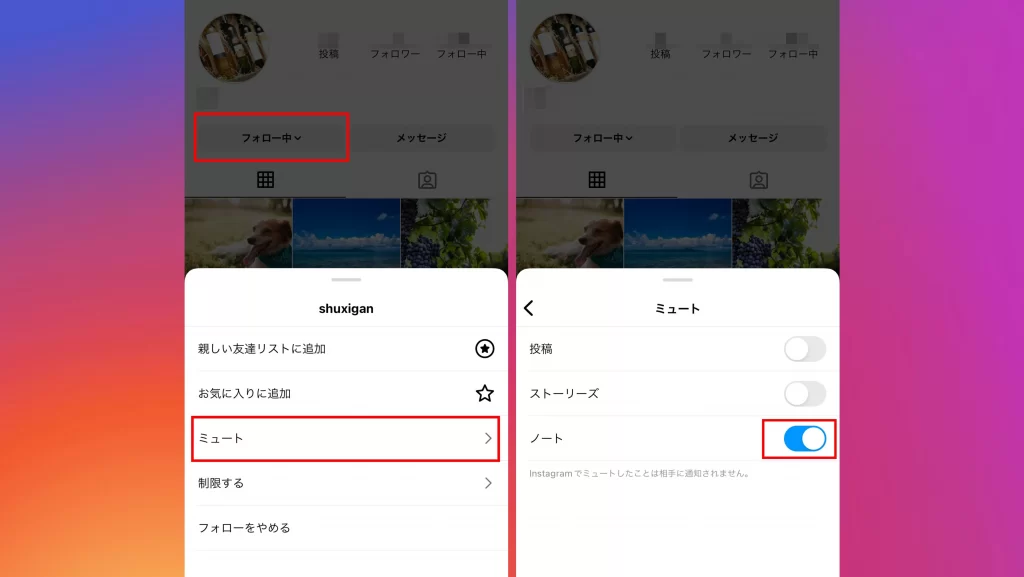
Instagramのノートは便利な機能ではありますが、なかには非表示にしたいという意見も少なからずあるようです。
他人のノートを非表示にしたい場合は、相手のアカウントプロフィールの「フォロー中」から「ミュート」をタップし、「ノート」を選択すれば完了です。本人に通知されることはないためご安心ください。
ノート機能自体を非表示に設定できる?
現時点では、ノート機能自体を非表示にする方法はありません。
Web版でInstagramを利用すればノートは表示されないため、ノートを見たくない場合はWebブラウザからInstagramにログインしましょう。
【Instagram】ノートはマーケティングに活用できる?

Instagramは商品やサービスを魅力的にアピールすることができるため、マーケティングに効果的といえます。
しかし、ノート機能は投稿が埋もれにくいというメリットはありますが、訴求力やアピール効果が弱いため、通常の投稿に比べると効果は薄いように感じます。
利用する際は、ストーリーズやフィードなどの投稿と併用して活用することをおすすめします。
あわせて読みたい記事
まとめ
Instagramのノートは、お互いにフォローしているユーザーのみシェアできるため、内輪だけで手軽に共有できる点が魅力です。動画の投稿や返信もできるため、些細なやり取りに適切なツールといえます。
X(Twitter)のようにプライベートな話題をつぶやくことができるため、ぜひ一度利用してみてください。
RANKING ランキング
- WEEKLY
- MONTHLY
UPDATE 更新情報
- ALL
- ARTICLE
- MOVIE
- FEATURE
- DOCUMENT
